[함께 보면 좋은 포스트]
갤럭시 스마트폰은 사용자 맞춤형 경험을 제공하기 위해 다양한 기능을 갖추고 있습니다. 그 중에서도 폰트 변경은 개인의 취향에 맞춰 화면을 더욱 특별하게 꾸밀 수 있는 방법 중 하나입니다. 기본 제공되는 폰트 외에도 여러 가지 스타일을 선택할 수 있어, 나만의 독창적인 느낌을 더할 수 있습니다. 이번 포스트에서는 갤럭시 폰트 변경 방법에 대해 자세히 설명드리겠습니다. 정확하게 알려드릴게요!
폰트 설정하기
설정 앱 열기
갤럭시 스마트폰에서 폰트를 변경하려면 먼저 설정 앱을 열어야 합니다. 홈 화면에서 ‘설정’ 아이콘을 찾아 터치하면 다양한 옵션이 나옵니다. 여기서 ‘디스플레이’ 섹션을 찾아 들어가면, 화면과 관련된 여러 설정을 조정할 수 있습니다. 디스플레이 메뉴는 화면 밝기, 해상도, 그리고 폰트 크기와 스타일 등 여러 가지 기능으로 구성되어 있으니 잘 살펴보세요.
글꼴 선택하기
디스플레이 메뉴에 들어가면 ‘글꼴’ 또는 ‘글꼴 스타일’ 옵션이 보일 것입니다. 이곳에서는 기본적으로 제공되는 여러 가지 폰트를 확인할 수 있습니다. 각 폰트의 미리보기를 통해 어떤 스타일이 마음에 드는지 쉽게 비교해볼 수 있습니다. 마음에 드는 글꼴을 선택하고 적용 버튼을 누르면, 즉시 화면에 변화가 생기는 것을 확인할 수 있습니다.
추가 폰트 다운로드
만약 기본 제공되는 폰트 외에 더 많은 선택지를 원한다면, 갤럭시 스토어를 통해 추가 폰트를 다운로드 할 수 있습니다. ‘글꼴’ 메뉴에서 ‘더보기’ 또는 ‘다운로드’ 버튼을 눌러 갤럭시 스토어로 이동하세요. 다양한 무료 및 유료 폰트 옵션이 제공되니 원하는 스타일을 찾고 설치한 후 적용하면 됩니다.
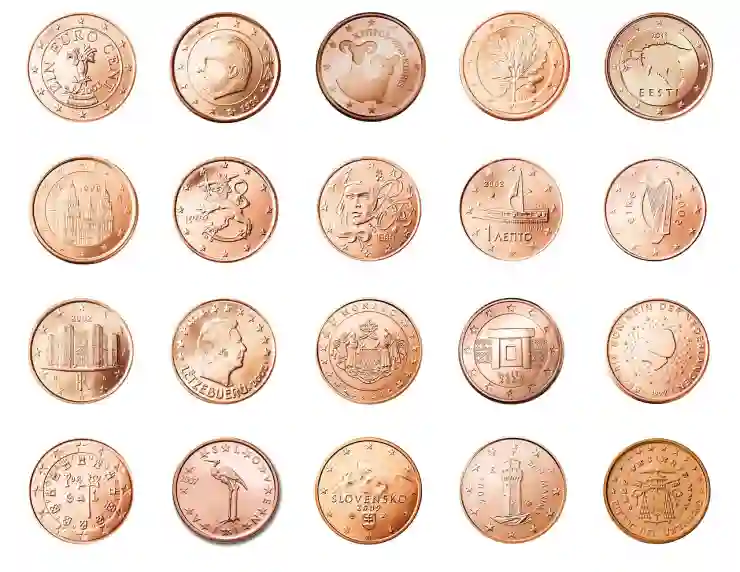
갤럭시 폰트 변경 방법
폰트 크기 조절하기
크기 설정 메뉴 찾기
폰트를 변경한 후에는 글자의 크기도 조절할 수 있습니다. 이를 위해 다시 한 번 디스플레이 설정으로 돌아가야 합니다. ‘글꼴 크기 및 스타일’이라는 옵션이 있어 거기서 글자의 크기를 조절할 수 있는 슬라이더를 발견할 수 있을 것입니다. 이 슬라이더를 왼쪽이나 오른쪽으로 움직이면 실시간으로 글자 크기가 변하는 것을 볼 수 있습니다.
적용 방법 확인하기
크기를 조정한 후에는 반드시 변경 사항을 저장해야 합니다. 대부분의 경우, 슬라이더를 움직인 직후 자동으로 적용되지만, 일부 기종에서는 ‘적용’ 버튼이 따로 있을 수도 있습니다. 따라서 자신이 사용하고 있는 갤럭시 모델의 특징에 따라 확인하는 것이 좋습니다.
다른 앱에서도 반영되나요?
폰트와 크기를 조정하면 대부분의 앱에서 동일하게 반영됩니다. 하지만 특정 앱에서는 사용자 지정된 설정이 적용되지 않을 수도 있으니 참고하시길 바랍니다. 특히 메시지나 웹 브라우징처럼 텍스트 중심의 기능에서는 더욱 두드러진 효과를 느낄 수 있을 겁니다.
테마와 함께 즐기기
테마 옵션 탐색하기
갤럭시 스마트폰은 단순히 폰트뿐만 아니라 전체적인 테마도 커스터마이즈 할 수 있는 기능이 뛰어납니다. 설정 앱에서 ‘배경화면 및 테마’ 메뉴로 가면 다양한 테마를 탐색할 수 있으며, 각 테마마다 고유한 색상과 아이콘 디자인, 폰트 스타일 등이 포함되어 있어 사용자가 선호하는 분위기로 전체 화면을 꾸밀 수 있습니다.
테마 적용하기
원하는 테마를 찾았다면 해당 테마를 선택하여 ‘적용’ 버튼을 누르면 됩니다. 그러면 배경화면뿐만 아니라 시스템 UI(사용자 인터페이스)까지 일괄적으로 변화하게 됩니다. 이렇게 하면 더욱 통일감 있는 느낌으로 스마트폰을 사용할 수 있게 되죠.
테마와 폰트의 조화 고려하기
테마와 폰트를 선택할 때는 서로 잘 어울리는지 고려하는 것이 중요합니다. 예를 들어, 화려한 배경화면에는 간결하고 깔끔한 서체가 잘 어울리고, 심플한 배경에는 독특한 서체가 포인트 역할을 하기도 합니다. 개인의 취향에 맞게 실험해보며 나만의 완벽한 조합을 찾아보세요!
특별한 상황에서 활용하기
읽기 모드 활성화하기
많은 사람들은 책이나 문서를 읽는 데 편안함을 느끼는 전용 모드를 사용하곤 합니다. 갤럭시 스마트폰에는 이러한 읽기 모드를 지원하는 기능이 있어서 눈의 피로도를 줄이고 집중력을 높이는 데 도움이 됩니다. 읽기 모드를 활성화하면 텍스트가 더욱 선명하게 표시되고 배경도 최적화되어 긴 텍스트 읽기에 적합합니다.
다양한 언어 지원 확인하기
갤럭시 스마트폰에서는 다국어 지원도 가능하므로 다른 언어나 문자 체계를 사용하는 경우에도 같은 방식으로 폰트를 변경할 수 있습니다. 예를 들어 한글 외에도 영어, 일본어 등의 다양한 글꼴 옵션이 준비되어 있어 필요에 따라 쉽게 전환할 수 있습니다.
전문적인 작업 환경 만들기
전문적인 환경에서 일하거나 학습하는 경우라면 자신에게 가장 잘 맞는 폰트 스타일과 크기를 찾아서 업무 효율성을 극대화하는 것도 좋은 방법입니다. 명확하고 쉽게 읽힐 수 있는 서체와 알맞은 크기를 선택해 두면 정보 전달이 훨씬 쉬워지고 이해도가 높아질 것입니다.
즐거운 개인화 경험 이어가기
소셜 미디어 연동 활용하기
최근 소셜 미디어 플랫폼에서는 자신의 개성을 표현하는 것이 중요한 요소 중 하나입니다. 갤럭시 스마트폰에서 변경한 독특한 폰트를 스크린샷이나 동영상으로 촬영하여 SNS에 공유하면 친구들과 팔로워들에게 나만의 스타일을 뽐낼 기회가 될 것입니다.
주변 사람들의 피드백 받기
변경한 폰트를 주변 친구들이나 가족들에게 보여주고 그들의 의견을 듣는 것도 재미있는 경험입니다. 어떤 사람들이 좋아하거나 더 개선했으면 하는 점들을 이야기해줄 수도 있고, 이를 바탕으로 다음 업데이트 시 더 나은 선택지를 고민해볼 수도 있겠죠.
계속해서 새로운 것 시도하기
새로운 폰트를 계속해서 시도하며 꾸준히 개인화를 진행해보세요! 매번 다른 스타일과 색상을 결합하면서 자신만의 독창적인 느낌과 분위기를 만들어 갈 수 있답니다. 시대에 따라 트렌드는 변하지만 본인의 개성은 언제나 빛날 것입니다!
이제 마무리
갤럭시 스마트폰에서 폰트와 테마를 설정하는 것은 사용자 경험을 더욱 향상시키는 좋은 방법입니다. 다양한 옵션을 통해 개인의 스타일에 맞게 커스터마이즈할 수 있으며, 읽기 모드와 다국어 지원 기능을 활용하면 더욱 편리하게 사용할 수 있습니다. 주변 사람들과 소통하며 자신의 개성을 표현하고, 새로운 스타일을 시도해보는 것도 즐거운 경험이 될 것입니다. 이제 여러분의 스마트폰을 나만의 개성으로 가득 채워보세요!
더 알고 싶은 사항들
1. 갤럭시 스마트폰의 폰트 변경은 기종에 따라 다를 수 있으므로, 사용 설명서를 참고하세요.
2. 추가 폰트 다운로드 시, 무료와 유료 옵션을 잘 비교하여 선택하는 것이 좋습니다.
3. 테마 적용 후에는 시스템 UI가 모두 변경되므로, 원하는 분위기에 맞춰 신중하게 선택하세요.
4. 특정 앱에서 사용자 지정 폰트가 적용되지 않는 경우, 해당 앱의 설정을 확인해보세요.
5. 자주 사용하는 문서나 웹사이트의 가독성을 높이기 위해 폰트 크기와 스타일을 조정하는 것이 유용합니다.
요약하여 보기
갤럭시 스마트폰에서는 설정 앱을 통해 손쉽게 폰트와 크기를 조절할 수 있습니다. 기본 제공되는 폰트 외에도 갤럭시 스토어에서 추가 폰트를 다운로드할 수 있으며, 테마 변경으로 전체적인 디자인을 개인화할 수 있습니다. 읽기 모드 및 다양한 언어 지원 기능으로 사용자 경험을 더욱 개선할 수 있고, 주변 사람들과 피드백을 주고받으며 즐거운 개인화 과정을 이어갈 수 있습니다.
자주 묻는 질문 (FAQ) 📖
Q: 갤럭시 폰트는 어떻게 변경하나요?
A: 갤럭시 폰트 변경은 설정 앱에서 가능합니다. ‘설정’ > ‘디스플레이’ > ‘폰트와 화면 크기’로 이동한 후, 원하는 폰트를 선택하거나 다운로드하여 적용할 수 있습니다.
Q: 다운로드한 폰트는 어디서 확인하나요?
A: 다운로드한 폰트는 ‘설정’ > ‘디스플레이’ > ‘폰트와 화면 크기’에서 확인할 수 있습니다. 여기서 추가된 폰트를 선택하여 사용할 수 있습니다.
Q: 기본 폰트로 되돌리려면 어떻게 하나요?
A: 기본 폰트로 되돌리려면 ‘설정’ > ‘디스플레이’ > ‘폰트와 화면 크기’로 가서 ‘기본’ 또는 ‘시스템 기본’ 옵션을 선택하면 됩니다.
[연관 포스트 몰아보기]
➡️ 갤럭시 노트에서 스마트폰 배터리 잔량 표시 쉽게 하는 방법과 꿀팁 알아보기
➡️ 갤럭시 홈 화면에서 꺼진 상태로도 시간과 날짜를 확인하는 꿀팁
➡️ 갤럭시 인터넷 글자 크게 보기를 위한 스마트한 팁
